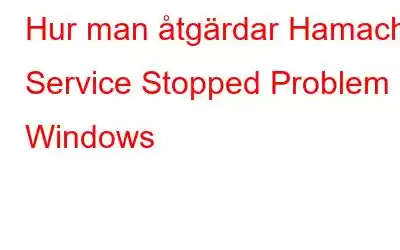LogMeIn Hamachi Virtual Private Service eller VPN för kort är en av de mest populära och mest använda VPN-tjänsterna över hela världen. Det hjälper användare att maskera sin IP-adress när de surfar på internet och förhindrar illvilliga aktörer och marknadsföringsbyråer från att fånga IP-adressen och informationen om de webbsidor som besöks. Det finns dock många rapporter där användare har klagat på att denna VPN-tjänst inte fungerar och visar meddelanden som Hamachi Service Stoppad i Windows PC. Den här artikeln fokuserar på de bästa sätten som Hamachi Service Stopped Fixes är rekommenderade av experter.
Hur man åtgärdar Hamachi Service Stopped Problem i Windows.
Skälen till varför det här felet uppstår är inte tydliga men vissa lösningar har löst problemet för många. Här är en lista över de metoder som beskrivs som de bästa korrigeringarna av Hamachi Service stoppade 2021.
Metod 1: Starta Hamachi-appen i administratörsläge
Administratörsläge i Windows-operativsystemet är ett privilegium som ges till Windows Apps som standard och kan tillhandahållas till tredjepartsprogram av administratören för datorn (vilket troligen är du om du inte använder en kontorsdator). Detta förhöjda läge hjälper appar att använda alla Windows-systemresurser och delade filer utan begränsningar. Här är stegen för att köra valfri app i administratörsläge:
Steg 1: Högerklicka på Hamachi-appens genväg och välj Egenskaper från sammanhanget.
Steg 2: Ett nytt fönster öppnas där du måste klicka på fliken Kompatibilitet.
Steg 3: Markera rutan märkt as Kör det här programmet som administratör.
Steg 4: Klicka på Verkställ och sedan på OK.
Steg 5: Starta om Hamachi-appen och kontrollera om felet Hamachi-serverstatus stoppad har lösts på din dator.
Metod 2: Stäng av antivirus
Nästa metod som kan användas som en Hamachi-servicestoppfix är att inaktivera eller stänga av ditt antivirus tillfälligt för att identifiera om det ansågs vara falskt positivt av din antivirusapp. För att tillfälligt inaktivera din Antivirus-app måste du hänvisa till dokumentationen för ditt respektive antivirus eftersom det finns olika metoder för olika applikationer.
Om du inte står inför problemet med Hamachi-serverstatus stoppad efter att ha stängt av ditt antivirusprogram. , då måste du lägga till ett undantag i dina antivirusinställningar när det gäller Hamachi VPN service. Denna process kan erhållas av din antivirussupport på den officiella webbplatsen via vanliga frågor, chatt, e-post eller avgiftsfria nummer.
Alla antivirusprogram arbeta med samma mål att förhindra skadlig programvara från att infiltrera din dator. Men om du inte är nöjd med ditt antivirus och letar efter ett alternativ, låt mig dela med dig av en hemlighet om vad hela teamet på WETHEGEEK tekniska bloggteam använder. Vi har använt Systweak Antivirus ganska länge och upptäckte att Systweak Antivirus är ett av få antivirusprogram som övervakar ditt system i realtid och förhindrar certifierad skadlig programvara och potentiella hot, vilket innebär att det ger sina användare ett exploateringsskydd.
Mer om Systweak Antivirus, läs här.
Metod 3: Aktivera WMI-tjänst
För att ett VPN ska fungera måste du se till att Windows Management Instrumentation-tjänsten är aktiverad i Windows 10. För att kontrollera den aktuella statusen för WMI-tjänsten på din dator, följ dessa steg:
Steg 1: Tryck på Windows + R på tangentbordet för att anropa RUN-rutan.
Steg 2 : Skriv services.msc följt av Enter-tangenten.
Steg 3: Ett nytt fönster öppnas där du kan hitta alla tjänster i ditt Windows-operativsystem listade i alfabetisk ordning.
Steg 4: Rulla ned och leta upp WMI Service eller Windows Management Instrumentation och kontrollera statusen.
Steg 5: Dubbelklicka på WMI-tjänsten så visas ett litet fönster.
Steg 6: Se till att Starttyp är inställd som Automatisk, annars kan du välja den från rullgardinsmenyn.
Steg 7 : Klicka på Använd och sedan på OK.
När WMI-tjänsten är inställd på automatisk och körs kan du starta om Hamachi-appen och kontrollera om den fungerar bra.
Metod 4: Uppdatera drivrutiner
Föråldrade drivrutiner kan skapa vissa problem och fel på din dator. Därför är det viktigt att uppdatera dina drivrutiner som fungerar som en länk mellan programvaran och hårdvaran. Det är inte möjligt att uppdatera alla drivrutiner (minst 50) manuellt genom att besöka de officiella webbplatserna, ladda ner och installera dem. Därför rekommenderas det av experter att använda drivrutinsuppdateringsprogramvara som skannar, identifierar och fixar alla drivrutinsproblem med med några lämpliga musklick. Här är stegen:
Steg 1: Ladda ner Advanced Driver Updater från nedladdningsknappen nedan.
Steg 2: Installera programvaran genom att dubbelklicka på den nedladdade filen och följ sedan instruktionerna på skärmen.
Steg 3: Öppna programmet och klicka på knappen Starta skanna nu.
Steg 4: Appen kommer nu att skanna din dator och visa dig listan drivrutinsfel på skärmen.
Steg 5: Klicka på länken Uppdatera bredvid alla drivrutinsavvikelser och vänta på att processen ska slutföras.
Steg 6: Starta om din dator och detta kommer att säkerställa att processen är klar och kontrollera Hamachis VPN-tjänst.
Metod 5: Installera om Hamachi-appen h3> Bild: VPN.Net
Nästa alternativa metod som finns bland Hamachi-tjänststoppade fixar är att avinstallera Hamachi-appen och installera om den från den ursprungliga tjänsten. Så här är stegen:
Steg 1: Tryck på Windows + S för att öppna sökrutan och skriv Lägg till Ta bort program.
Steg 2: Klicka på det bästa matchningsresultatet som visar det du skrev med systeminställningarna nedan.
Steg 3: Ett nytt fönster öppnas som visar en lista över installerade program i ditt system. Leta upp Hamachi-appen och högerklicka på den för att välja Avinstallera.
Steg 4: När tjänsten har avinstallerats kan du besöka Hamachis officiella webbplats för att ladda ner och installera den igen.
Steg 5: När installationen är klar, starta om din dator och kontrollera om du fortfarande står inför problemet med Hamachi-serverstatus stoppad.
Metod 6: Använd alternativ VPN
Den sista metoden som kan fungera som en Hamachi-tjänststoppfix är att använda en annan VPN-tjänst. Om ovanstående 5 metoder inte fungerar verkar det vara ett kompatibilitetsproblem mellan Hamachi VPN och ditt Windows OS. Tills du är redo att installera om ditt Windows OS och alla appar kan du välja en ny VPN-tjänst eftersom en fullständig ominstallation av Windows OS inte garanterar att Hamachi VPN-tjänsten fungerar eller inte.
Det finns många tillgängliga VPN-tjänster men Systweak VPN har ett försprång framför andra. Det är lätt att använda och har ett intuitivt gränssnitt. Här är några funktioner som kan intressera dig.
Access ss Globalt innehåll – Användare kan titta på och lyssna på innehåll som är tillgängligt på internet utan begränsningar från geo-platsbarriärer placerade av strömningssajter.
IKev2 – Säkra tunnelresultat i säker data och erbjuder bra hastighet.
AES 256-bitars. Denna VPN erbjuder krypteringstjänster av militär kvalitet och data görs oanvändbara även om någon försöker hacka den.
Kill Switch. Den här funktionen säkerställer att din IP-adress och känsliga data förblir säkra även om VPN-servern misslyckas en kort stund och du har anslutit via din ISP igen.
Olika servrar och platser. Systweak VPN stoltserar med att ha 4500+ servrar i 53+ länder och 200+ olika platser.
Mer om Systweak VPN, klicka här.
Det sista ordet om hur man åtgärdar Hamachi Service Stopped Problem i Windows
Ovanstående metoder är sammanställda från olika tekniska forum där experter lämnar förslag och användare röstar dem positiva eller negativt beroende på metodens effektivitet. Dessa metoder har fungerat för många och kommer att lösa problemet med att Hamachi-serverstatus stoppas på din PC. Om du hellre inte lägger ner tid och ansträngning på att felsöka Hamachi VPN kan du direkt ladda ner Systeak VPN och börja använda det. Följ oss på sociala medier – .
Läs: 0